- Knowledge base
- Account & Configurazione
- Integrazioni
- Utilizzare l'integrazione di HubSpot con Zapier
Utilizzare l'integrazione di HubSpot con Zapier
Ultimo aggiornamento: 13 ottobre 2025
Disponibile con uno qualsiasi dei seguenti abbonamenti, tranne dove indicato:
Zapier collega HubSpot a oltre 1.400 app utilizzando trigger e azioni per automatizzare il lavoro tra HubSpot e altre app. Ad esempio, quando c'è un nuovo contatto in HubSpot (trigger), è possibile aggiungere il contatto a un foglio di calcolo di Google (azione) utilizzando Zapier. È possibile utilizzare le azioni di Zapier per una serie di oggetti di HubSpot, come contatti, aziende, offerte e oggetti personalizzati.
L'integrazione di Zapier in HubSpot è gratuita per tutti i clienti HubSpot. L'integrazione richiede un account Zapier e alcune app integrate con Zapier possono richiedere un abbonamento Zapier a pagamento. Per ulteriori informazioni, consultare la pagina dei prezzi di Zapier.
Attenzione: i valori di data e ora inviati da Zapier a HubSpot saranno arrotondati per difetto alla mezzanotte UTC. Ciò potrebbe causare discrepanze di data tra le app esterne e HubSpot.
Collegare HubSpot e Zapier
Autorizzazioni richieste È necessario essere un Super Admin per collegare Zapier a HubSpot.
Per installare l'app Zapier nel proprio account HubSpot:
- Nel tuo account HubSpot, fai clic sull'icona del Marketplace marketplace nella barra di navigazione principale, quindi seleziona Marketplace di HubSpot.
- Utilizzare la barra di ricerca per cercare e selezionare Zapier.
- Fare clic su Installa.
- Fare clic su Accedi per accedere all'account Zapier esistente o su Iscriviti per creare un nuovo account Zapier.
- Per completare la configurazione dell'integrazione, creare il primo Zap di HubSpot.
Creazione rapida dell'account Zapier
Una volta collegata l'app Zapier al vostro account HubSpot, gli utenti del vostro account potranno utilizzare la funzione di creazione rapida dell'account Zapier per creare un nuovo account Zapier direttamente da HubSpot e iniziare a creare Zap.
- Nel tuo account HubSpot, fai clic sull'settingsicona delle impostazioni nella barra di navigazione principale. Nel menu della barra laterale sinistra, vai a Integrazioni > App connesse.
- Cercare e selezionare Zapier.
- Fare clic sulla scheda Zap incorporati.
- Nella sezione Zapier incorporato, fare clic su Iscriviti per creare un nuovo account Zapier o su Accedi per accedere all'account Zapier esistente.
- Verrà visualizzata una finestra pop-up che consente di creare un account Zapier tramite e-mail o social sign-in o di accedere al proprio account Zapier.

Creare uno Zap
- Nel tuo account HubSpot, fai clic sull'settingsicona delle impostazioni nella barra di navigazione principale. Nel menu della barra laterale sinistra, vai a Integrazioni > App connesse.
- Fare clic su Zapier.
- Fare clic sulla scheda Zap incorporati.
- Nella scheda Tutti gli Zap, esaminare gli Zap esistenti.
- Per impostare un nuovo Zap, nella sezione Connetti questa app, selezionare l'app a cui si desidera collegare HubSpot.
- Nella sezione Popular Zaps (Zap popolari), esaminare gli Zap popolari per quell'app e fare clic su Use Zap (Usa Zap) per lo Zap che si desidera iniziare a creare.
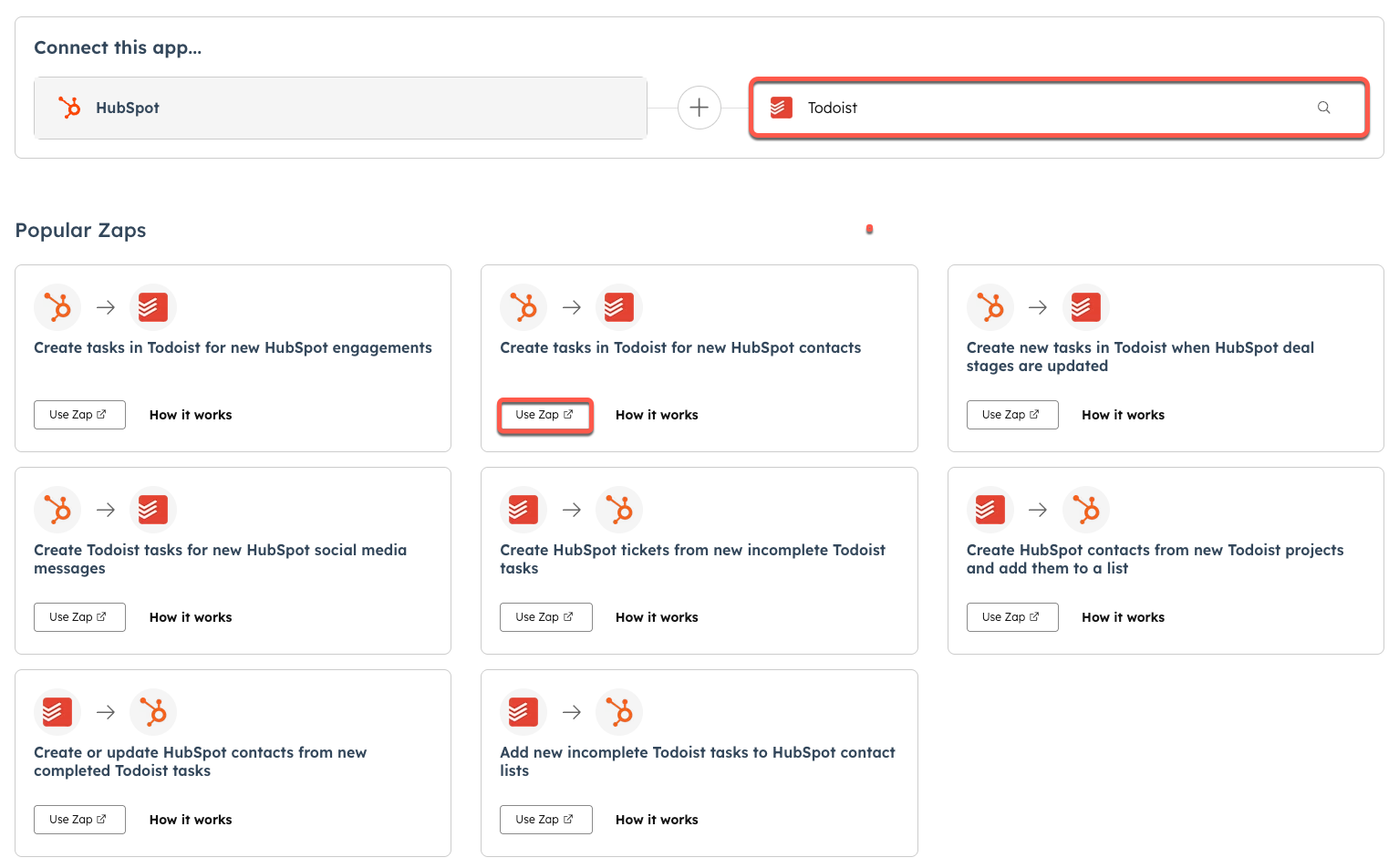
- Verrete reindirizzati a Zapier per iniziare a creare il vostro Zap.
- Nel pannello di destra, nella scheda Setup, selezionare e accedere all'account dell'app in cui si desidera eseguire l'azione. Quindi fare clic su Continua.
- Nella scheda Configura, impostare l'azione per lo Zap. Quindi fare clic su Continua.
- Nella scheda Test , fare clic su Test step per testare lo Zap.
- In alto a destra, fare clic su Pubblica per rendere operativa la Zap.
Per saperne di più sulla configurazione dello Zap.
Zap popolari per HubSpot
- Aggiungere nuovi contatti HubSpot a un foglio di calcolo Google
- Ricevere un avviso via e-mail per i nuovi contatti HubSpot
- Ricevere un avviso via SMS o telefonata per i nuovi contatti HubSpot
- Inviare lead da un modulo Wufoo a HubSpot
- Inviare lead da una landing page di Unbounce a HubSpot
- Inviare lead da un modulo Gravity Forms a HubSpot
- Inviare i registranti di Eventbrite a HubSpot
- Creare un contatto Highrise da nuovi contatti HubSpot
- Aggiungere nuovi contatti HubSpot a una lista MailChimp
Esplora altri modelli HubSpot Zap.